电脑怎样连接手机热点上网 笔记本电脑如何连接手机的热点
更新时间:2024-01-09 10:55:50作者:xtang
随着科技的不断进步和智能设备的普及,手机热点已成为我们日常生活中重要的一部分,通过手机热点,我们可以随时随地连接网络,解决各种上网需求。对于使用笔记本电脑的人来说,如何连接手机的热点成为了一个关键问题。在本文中我们将探讨电脑如何连接手机热点上网的方法和步骤,帮助大家轻松实现无线上网的便利。
具体方法:
1.解锁手机进入后,选择手机的设置图标进入。
2.在手机设置内,点击上方的无线和网络的选项进入。
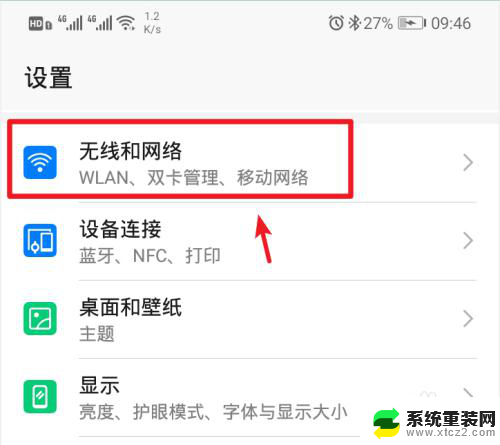
3.进入无线和网络设置界面,选择移动网络共享的选项。
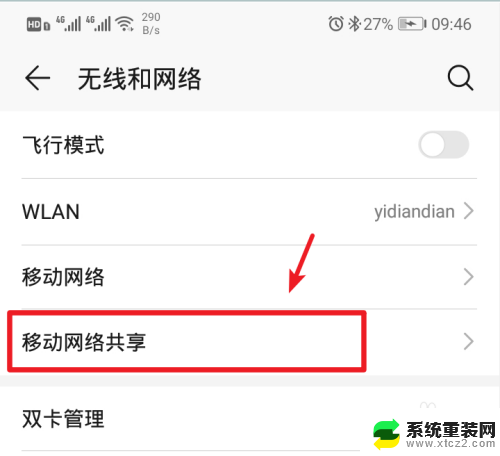
4.进入后,选择顶部的便携式wlan热点的选项。
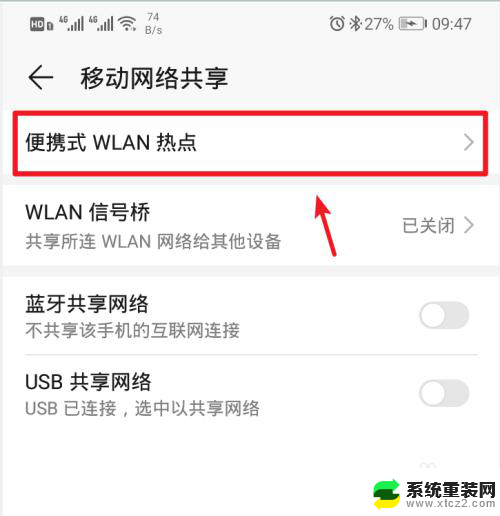
5.进入后,将个人热点后方的开关打开。
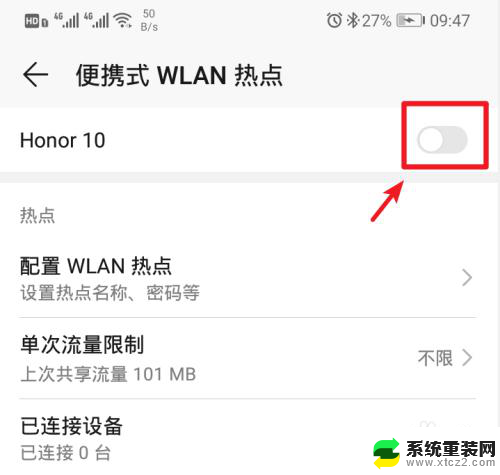
6.打开后,也可以点击配置wlan热点的选项进入。
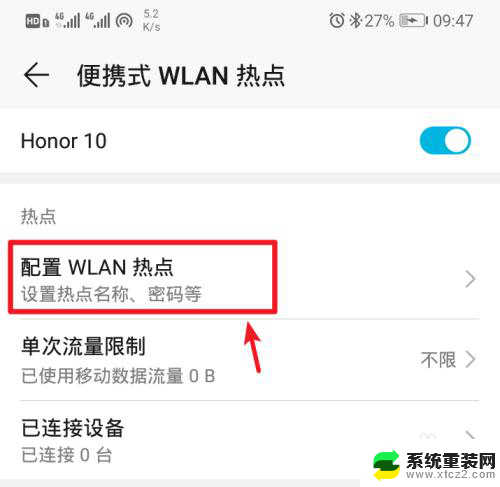
7.进入后,点击密码后方的小眼睛图标,即可查看到热点的密码。

8.记住手机的Wlan热点密码后,打开电脑点击下方的WiFi图标。

9.点击后,笔记本电脑会自动搜索附近的网络。选择手机的个人热点,点击连接。

10.输入密码,点击下一步,即可连接使用手机的热点上网。
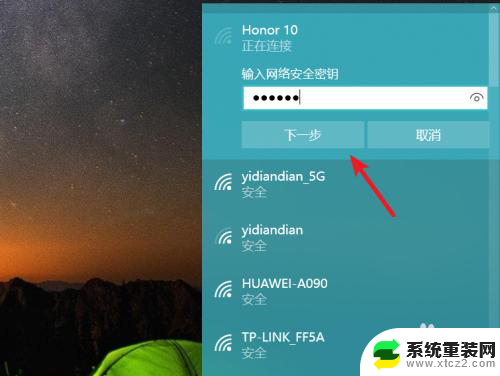
以上是关于如何通过手机热点连接电脑上网的全部内容,如果您遇到这种情况,您可以按照以上方法解决,希望这些方法能对大家有所帮助。
电脑怎样连接手机热点上网 笔记本电脑如何连接手机的热点相关教程
- 手机热点笔记本连接成功 无法上网 手机热点连接电脑后无法上网怎么办
- 电脑如何连接热点 台式电脑无线连接手机热点
- 能用手机热点连接电脑吗 电脑如何使用手机热点连接上网
- 如何用笔记本电脑连手机热点 如何在笔记本电脑上给手机开热点
- 电脑如何连热点 台式电脑无线连接手机热点
- 手机热点连接台式电脑怎么连 台式电脑如何连接手机热点
- 苹果手机热点电脑无法连接到网络 苹果iPhone手机开热点无法连接电脑怎么解决
- 电脑连苹果手机热点连不上 苹果iPhone手机开热点电脑无法连接解决方法
- 怎么用手机给笔记本开热点 如何在笔记本上使用手机热点上网
- 苹果手机热点可以连接几个 苹果手机热点支持连接几个设备
- 联想笔记本怎样连耳机 联想小新蓝牙耳机连接方法
- 笔记本的显卡怎么看 笔记本电脑显卡怎么选择
- u盘满了导致无法使用 U盘容量已满无法打开
- 电脑锁屏时间短怎么弄时长 电脑锁屏时间调整
- 电脑桌面自动排序怎么设置 桌面图标排序方式设置方法
- 电脑程序停止工作怎么修复 电脑出现该程序已停止工作如何解决
电脑教程推荐